การรายงานสถิติการมาเรียน
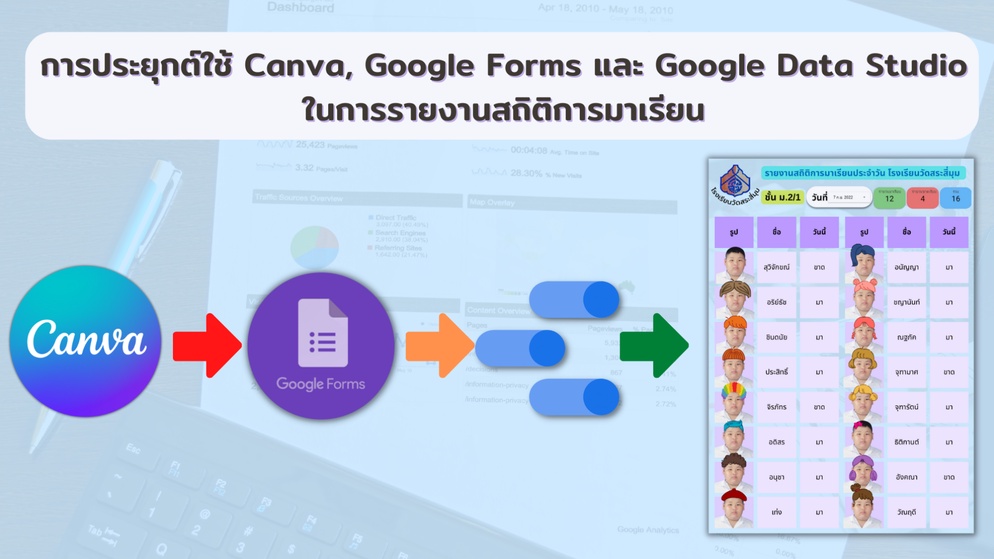
การประยุกต์ใช้ Canva, Google Forms และ Google Data Studio ในการรายงานสถิติการมาเรียน
ขั้นตอนการสร้างพื้นหลังรายงานสถิติการมาเรียนประจำวัน
1.เข้าสู่เว็บไซต์ shorturl.asia/fWKki เพื่อสร้างพื้นหลังรายงานสถิติการมาเรียนประจำวัน โดยคุณครูสามารถเปลี่ยนชื่อรายงาน รูปภาพนักเรียน และชื่อของนักเรียนได้

2.เลือก แชร์
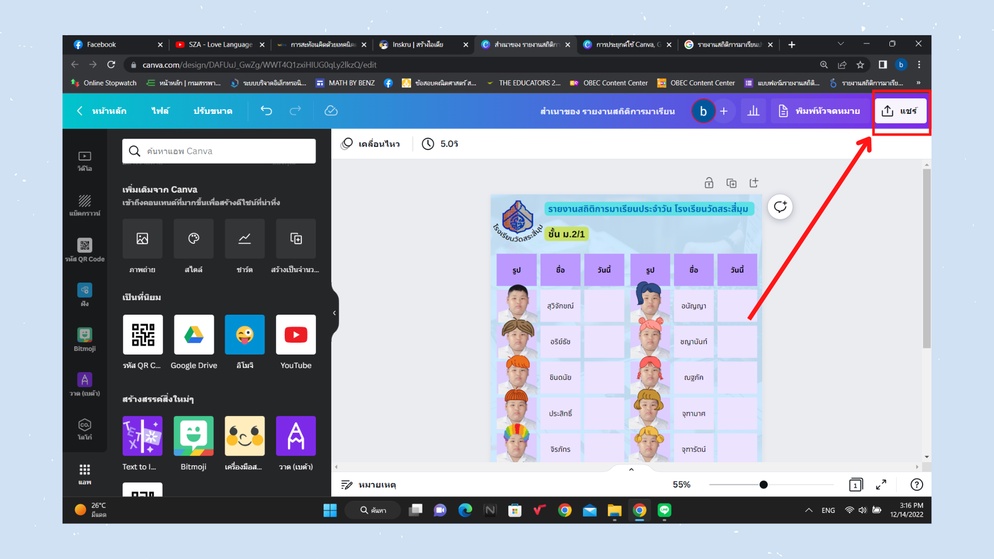
3.เลือก ดาวน์โหลด
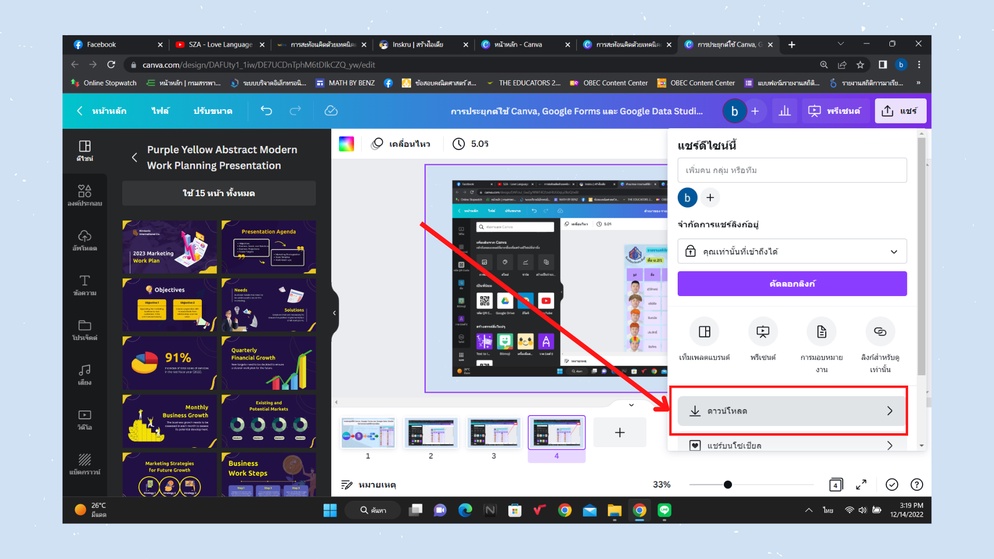
4.เลือก ประเภทไฟล์ เป็น PNG และเลือก ดาวน์โหลด เป็นอันเสร็จขั้นตอนการสร้างพื้นหลังรายงานสถิติการมาเรียนประจำวัน
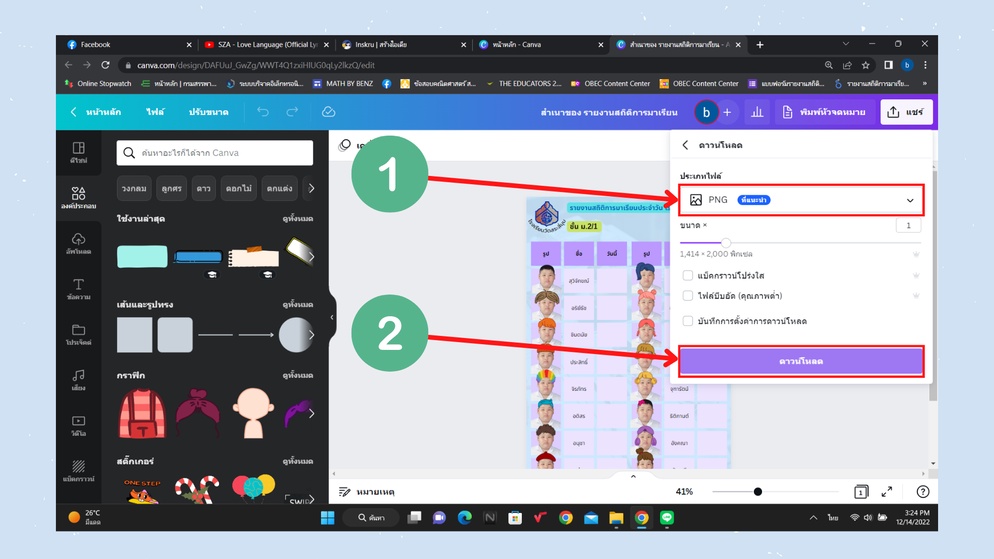
ขั้นตอนการสร้าง Google Form เพื่อใช้ในการลงข้อมูลการมาเรียนของนักเรียนประจำวัน
1.เข้าสู่เว็บไซต์ docs.google.com/forms/d/1a7NMGK52blxawXh-uSw-Y_wGdxWJv2VeOg5c5w5MLEk/copy เพื่อสร้าง Google Form โดยคุณครูสามารถแก้ไข ชื่อหัวข้อ ชื่อนักเรียนได้
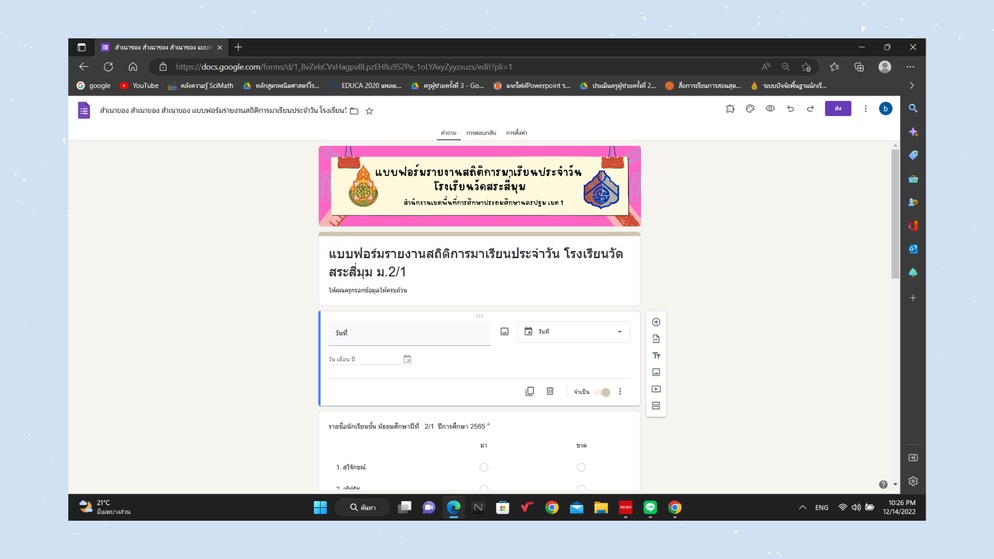
2.เลือก แสดงตัวอย่าง เพื่อทดลองกรอกข้อมูล
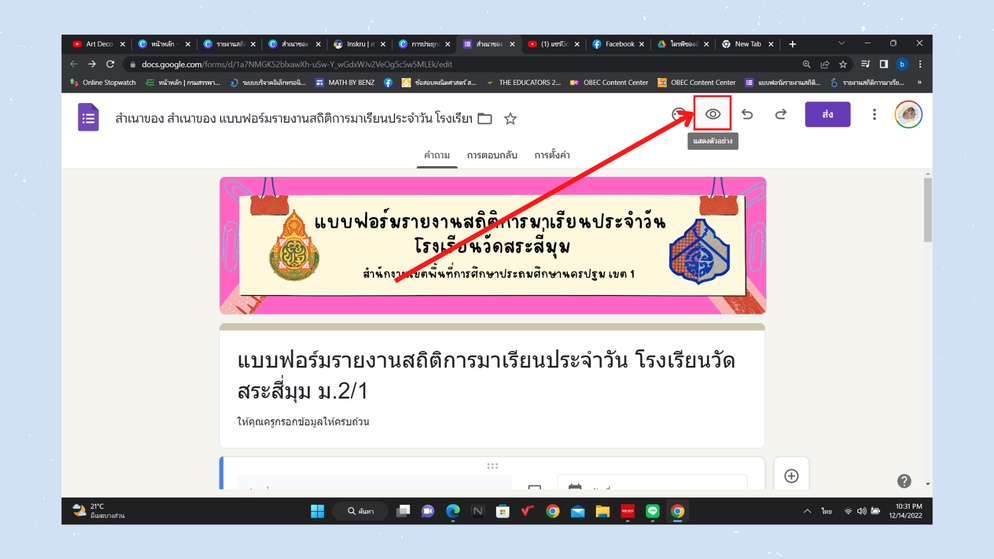
3.เลือก วันที่ ที่ต้องการรายงานสถิติการมาเรียนประจำวัน
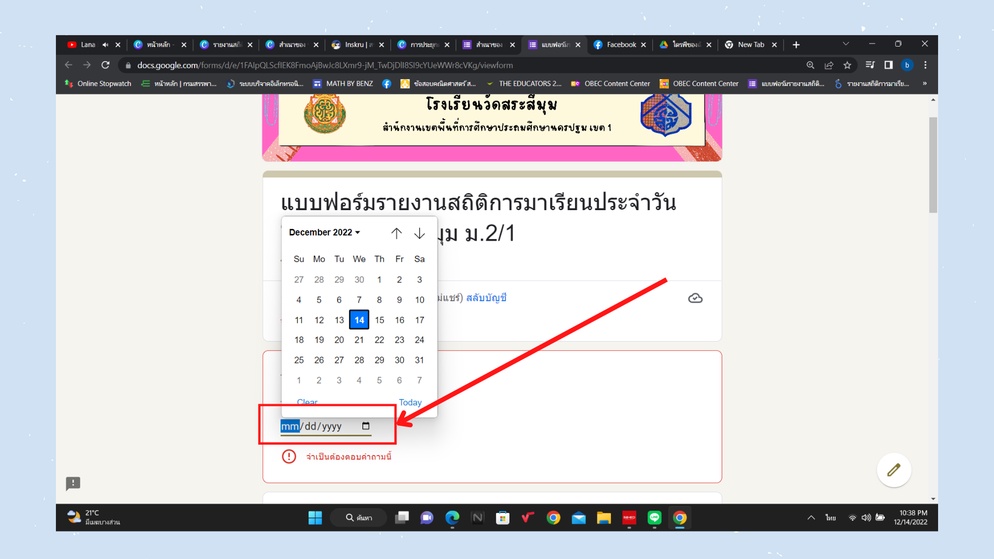
4.กรอกข้อมูลให้ครบถ้วน แล้วเลือก ส่ง
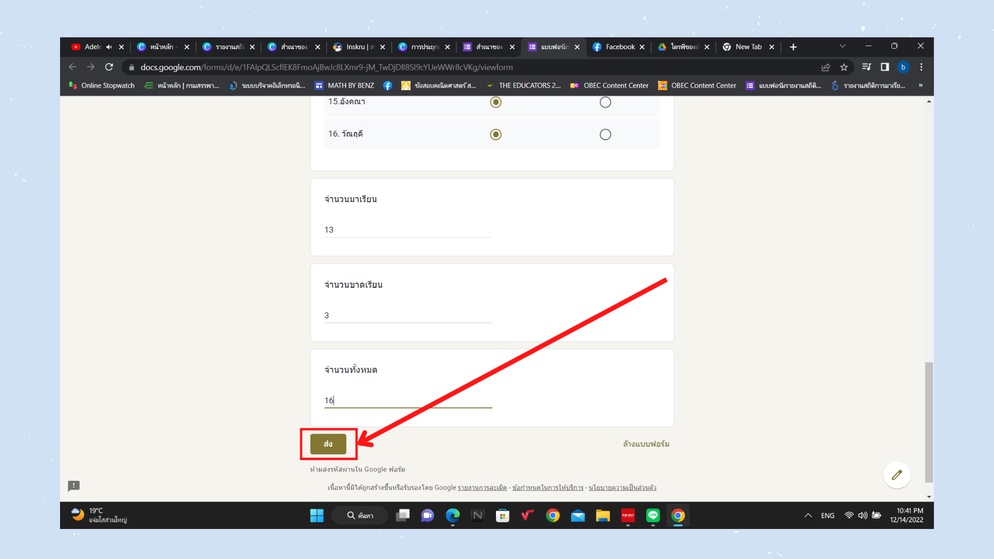
5.เลือก ส่งคำตอบเพิ่มอีก
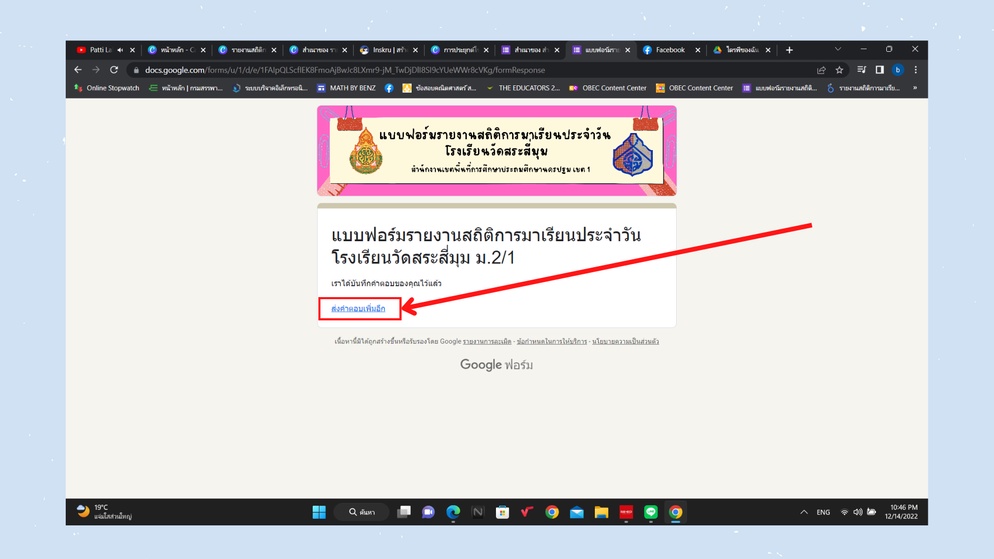
6.เลือก แก้ไขแบบฟอร์มนี้
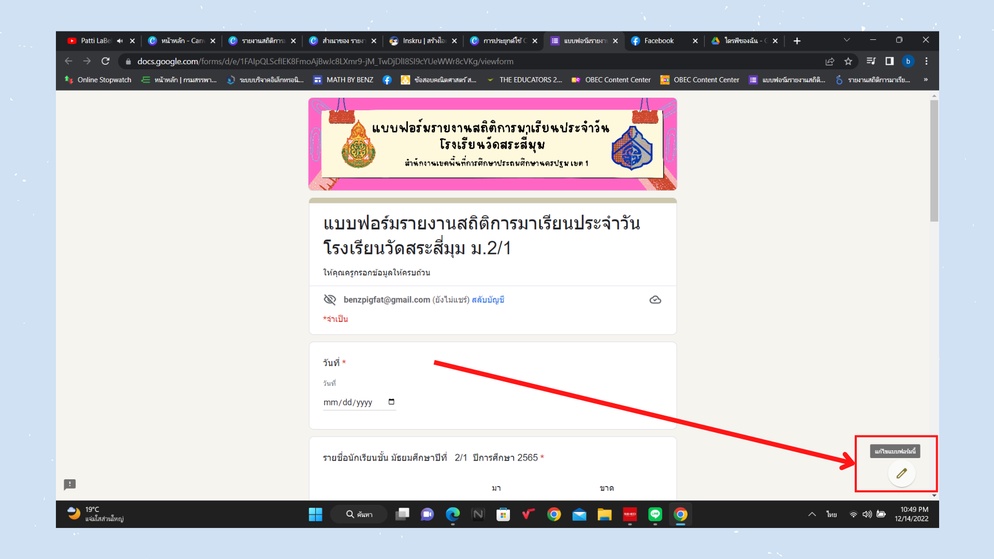
7.เลือก การตอบกลับ และเลือก สร้างสเปรดชีต
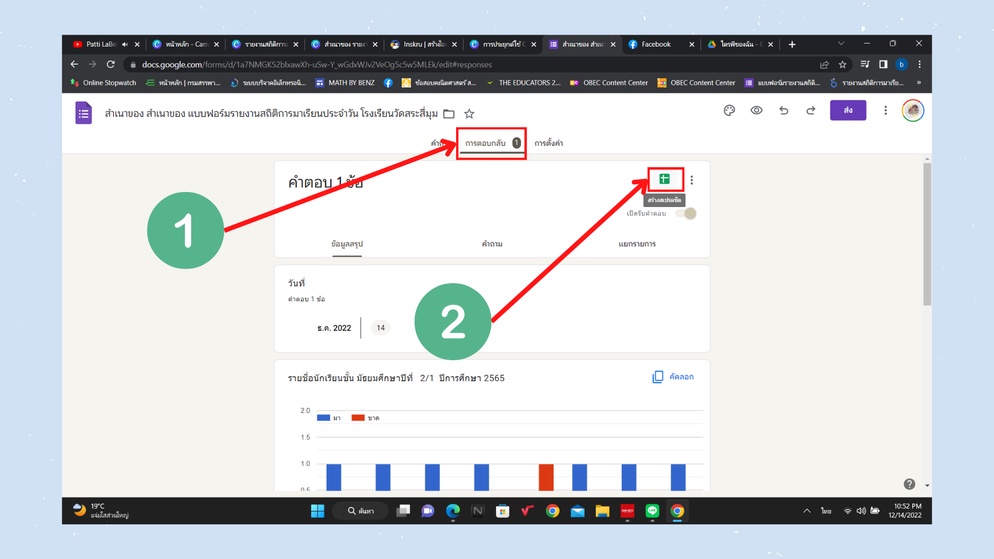
8.เลือก สร้างสเปรดชีตใหม่ และเลือก สร้าง
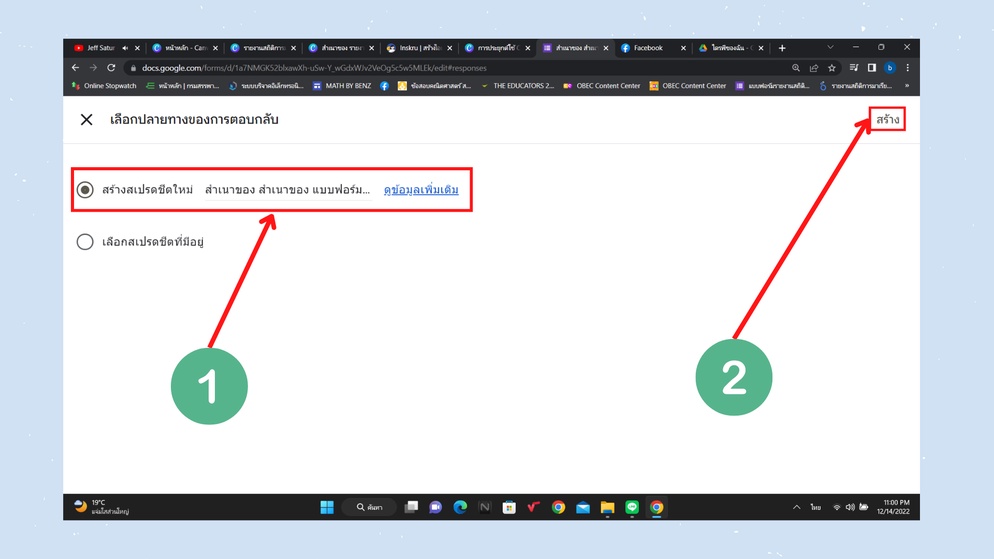
9.จะได้ ชีท ที่ไว้เชื่อมต่อกับ Google Data Studio
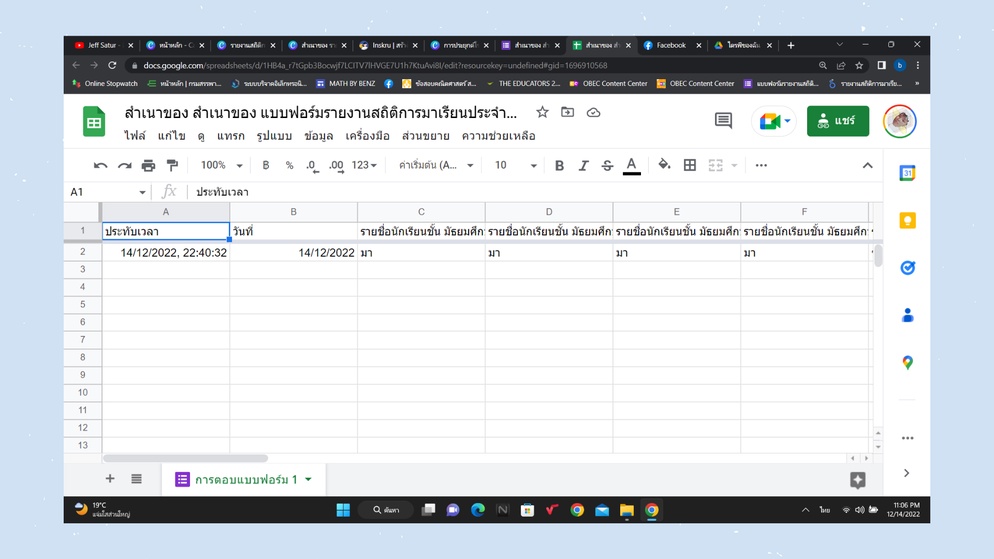
ขั้นตอนการสร้าง Google Data Studio เพื่อรายงานสถิติการมาเรียนประจำวัน
1.เข้าสู่เว็บไซต์ datastudio.google.com และเลือก รายงานว่างเปล่า
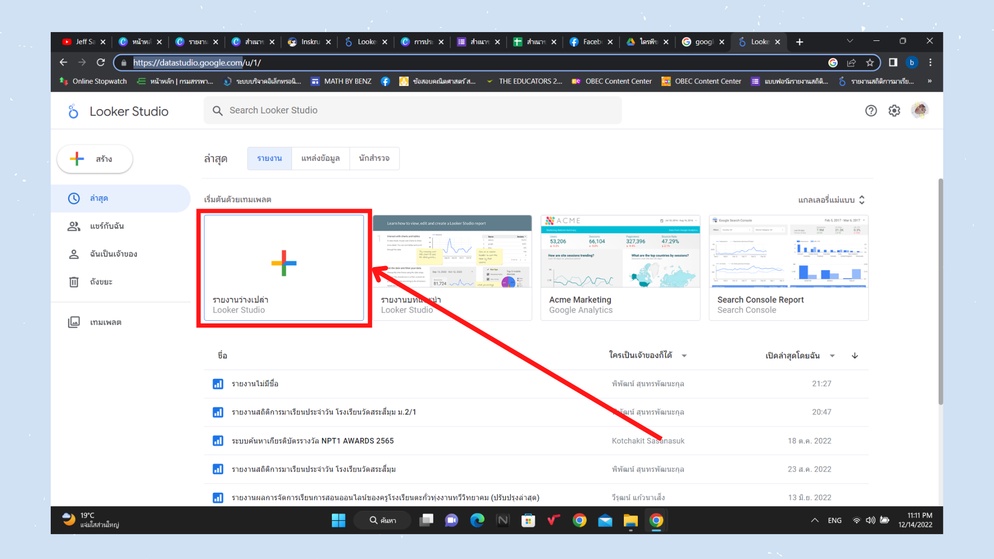
2.เลือก Google ชีต
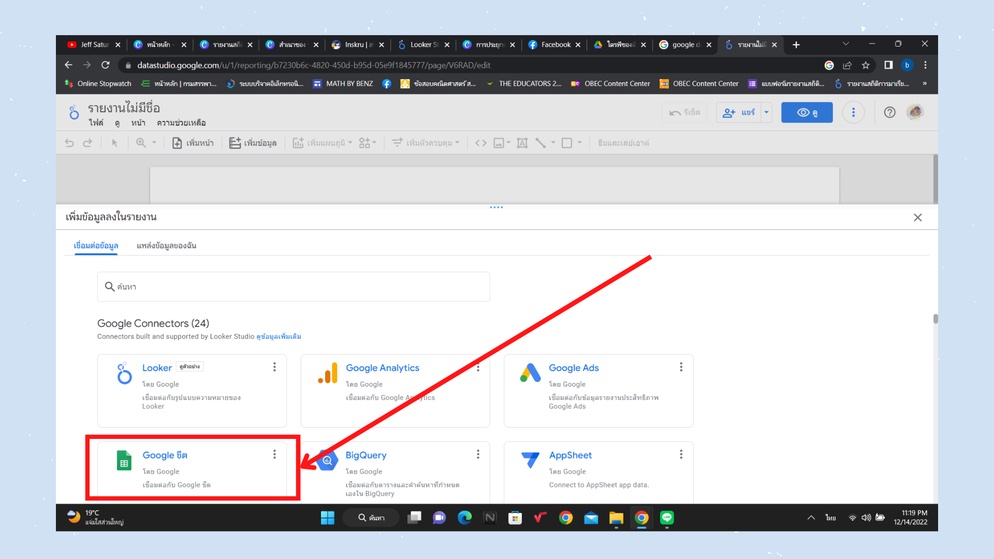
3.เลือกเชื่อมต่อกับ ชีต ที่ได้สร้างไว้ และเลือก เพิ่ม
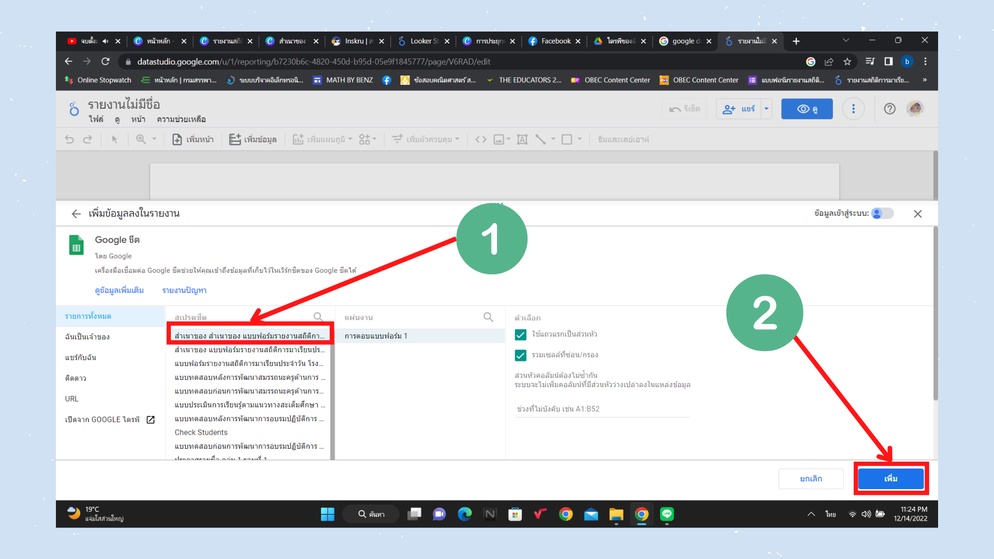
4.เลือก รูปภาพ และเลือก อัปโหลดจากคอมพิวเตอร์ แล้วเลือก พื้นหลังรายงานสถิติการมาเรียนประจำวัน
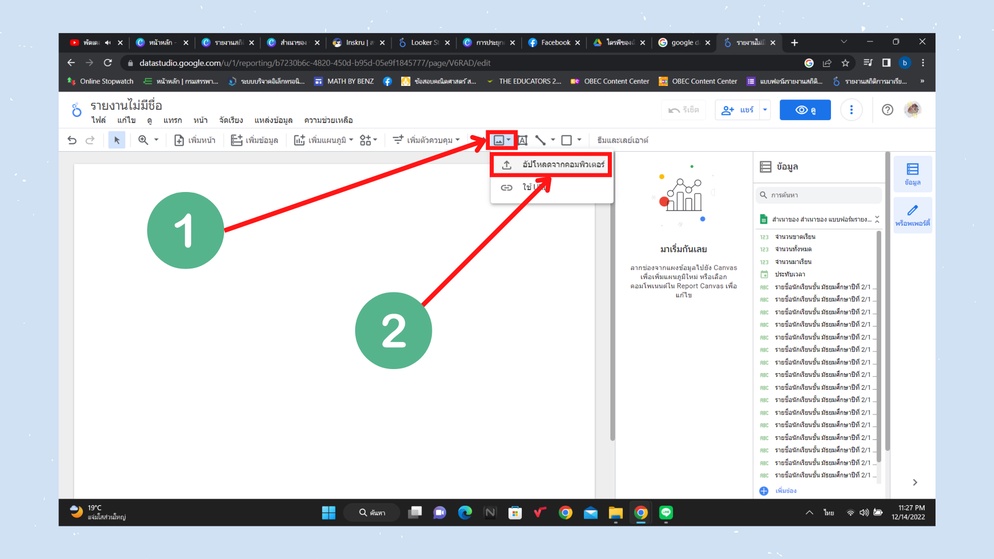
5.เลือก หน้า และเลือก การตั้งค่าหน้าปัจจุบัน เพื่อปรับขนาดให้สัดส่วนเท่ากับรูปพื้นหลัง
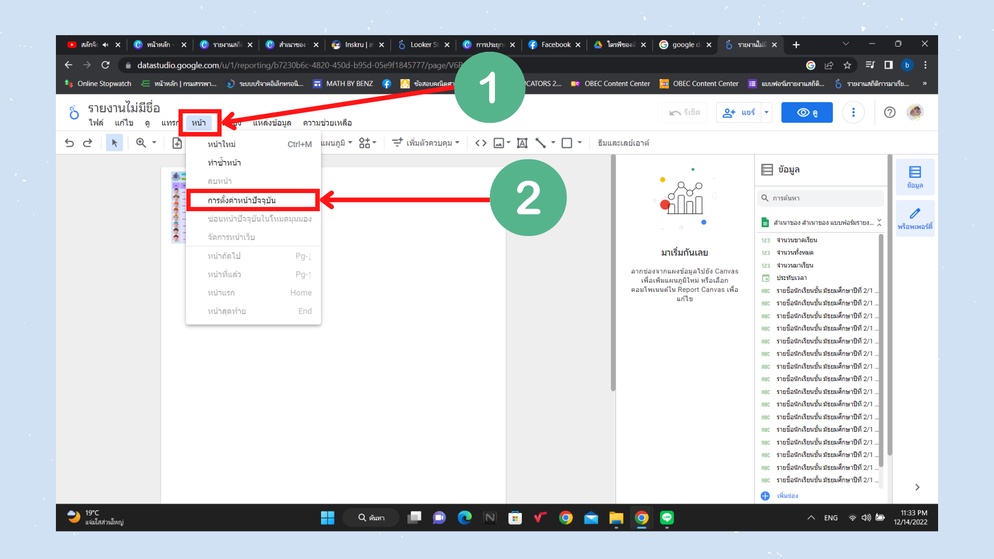
6.เลือก รูปแบบ และกรอกเลข 1200 ในช่องความกว้าง และกรอกเลข 1700 ในช่องความสูง แล้วขยายภาพพื้นหลัง โดยการคลิกที่รูปแล้วคลิกค้างที่มุม
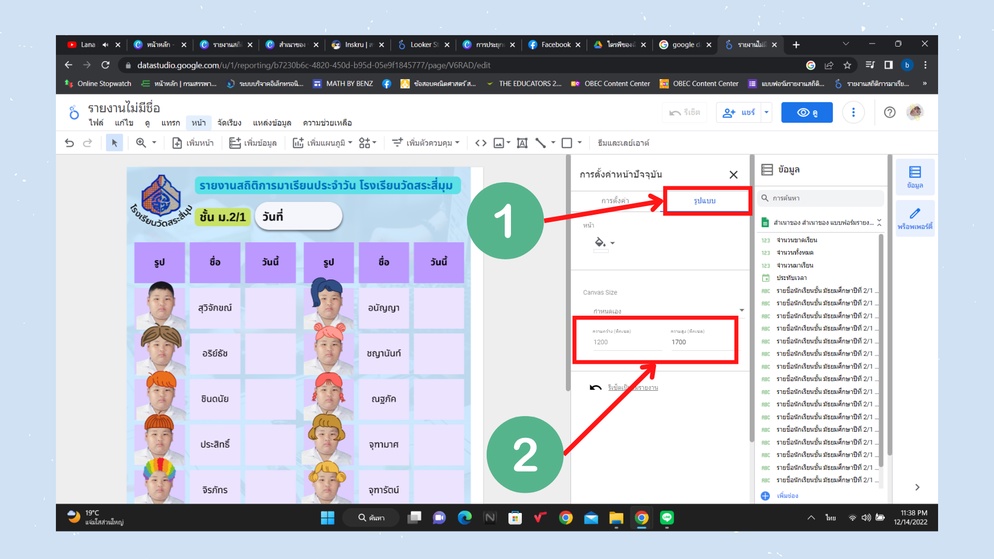
7.เลือก เพิ่มตัวควบคุม และเลือก การควบคุมช่วงวันที่ 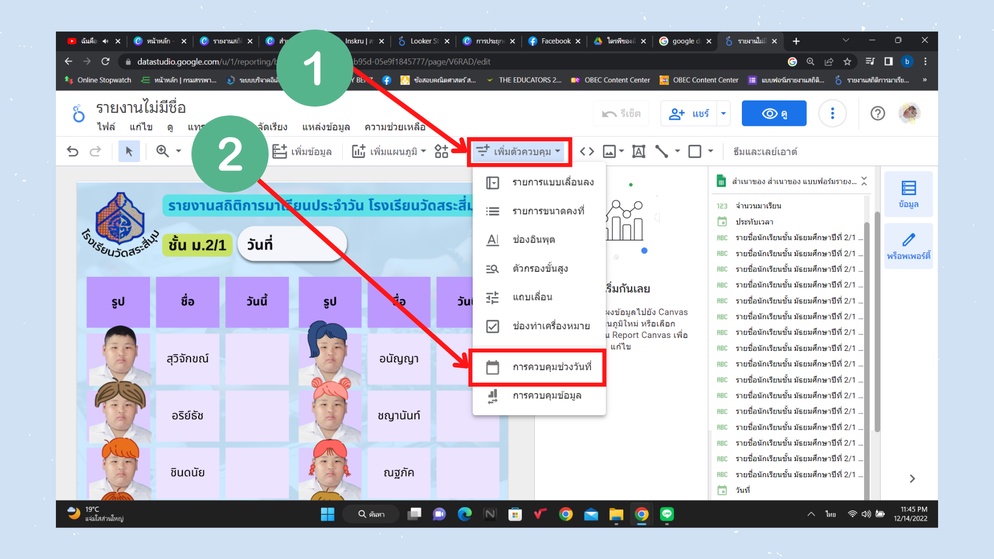
8.ลาก กล่องข้อความการควบคุมช่วงวันที่ ไว้บริเวณวันที่
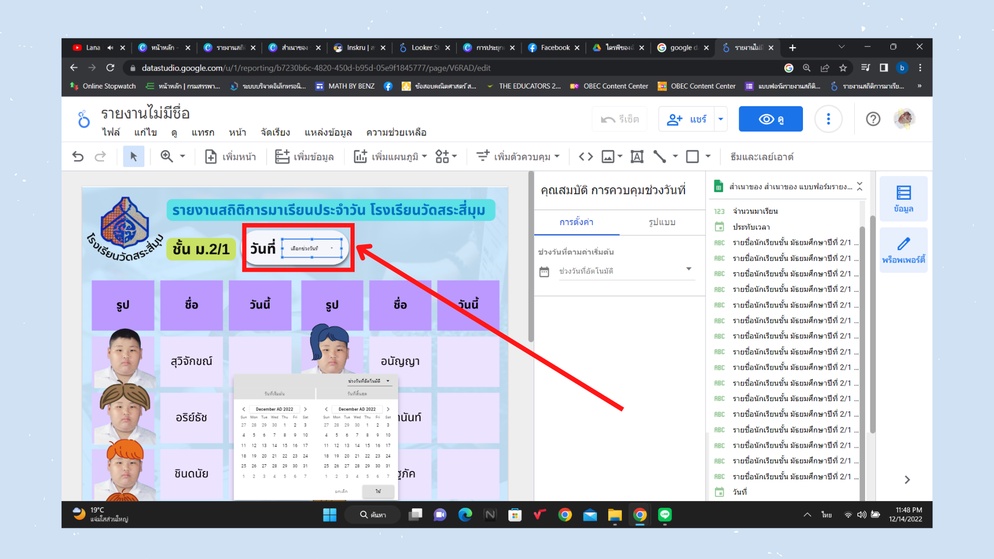
9.ลากข้อมูล จำนวนมาเรียน จำนวนขาดเรียน และจำนวนทั้งหมด มาไว้ใน พื้นหลังรายงานสถิติการมาเรียนประจำวัน
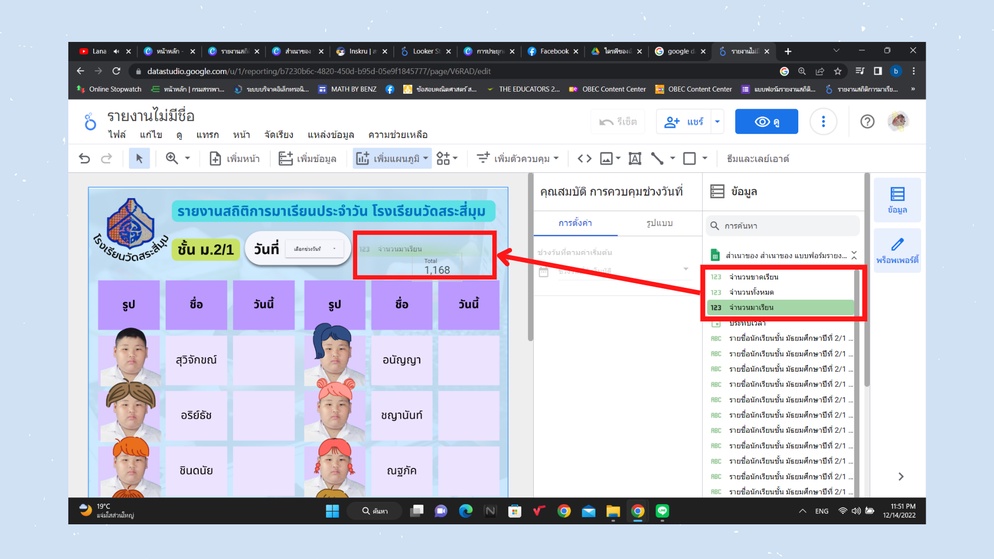
10.สามารถปรับขนาดตัวอักษร สีพื้นหลัง รูปร่างกล่องข้อความได้ โดยการคลิกที่ กล่องข้อความ แล้วเลือก รูปแบบ
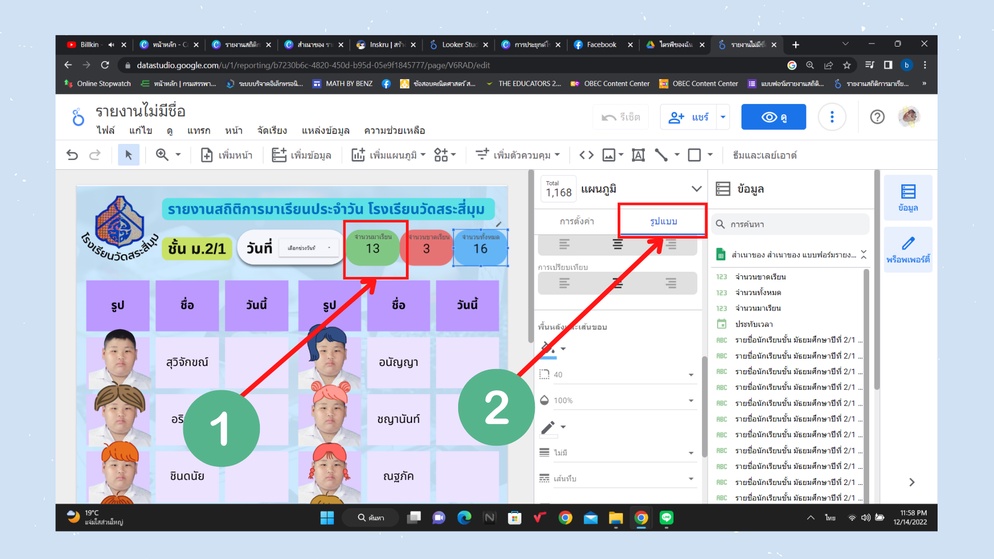
11.ลากข้อมูล รายชื่อนักเรียนแต่ละคน มาไว้ใน พื้นหลังรายงานสถิติการมาเรียนประจำวัน โดยวางรายชื่อให้ตรงกับรูปภาพของนักเรียน
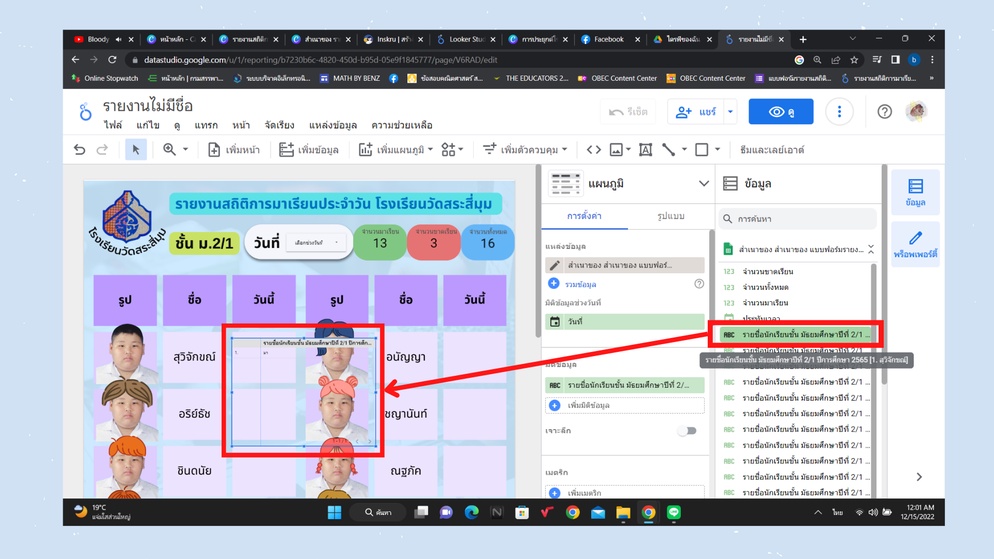
12.ปรับรูปแบบตารางให้เหลือเพียงข้อความ มา โดยคลิกที่ตาราง แล้วเลือก รูปแบบ โดยคลิกเครื่องหมายถูกออกให้หมด แล้วปรับขนาดตัวอักษรให้เหมาะสม
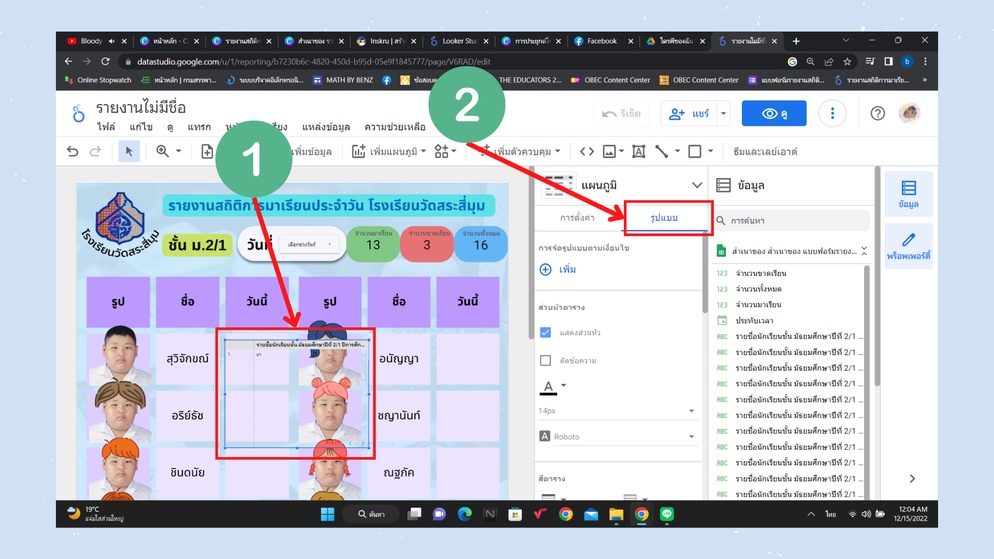
13.เทคนิค : สามารถ คัดลอก แล้วกด วาง เพื่อทำซ้ำได้ แต่ต้องเปลี่ยนชื่อให้ตรงกับชื่อดังกล่าว
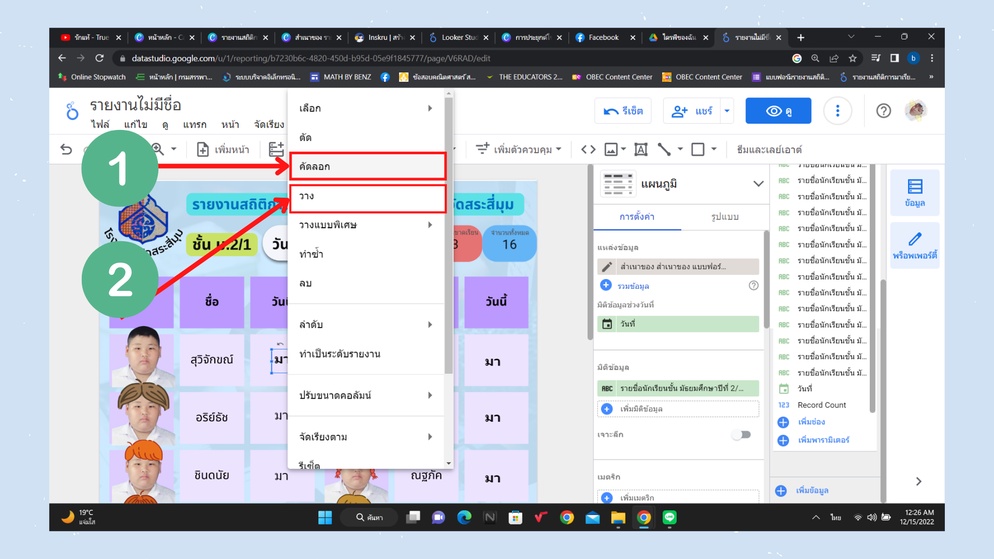
14.จะเห็นว่ากล่องในส่วนรูปของ อริย์ธัช กล่องข้อความยังเป็นของ สุวิจักขณ์ อยู่

15.ให้เลือกที่ รายชื่อดังกล่าว แล้วพิมพ์ชื่อ อริย์ธัช แล้วเลือก กล่องข้อความของ อริย์ธัช แทนลงไปเพื่อให้ กล่องข้อความ ตรงกับรูป ทำเช่นนี้จนครบทุกคน
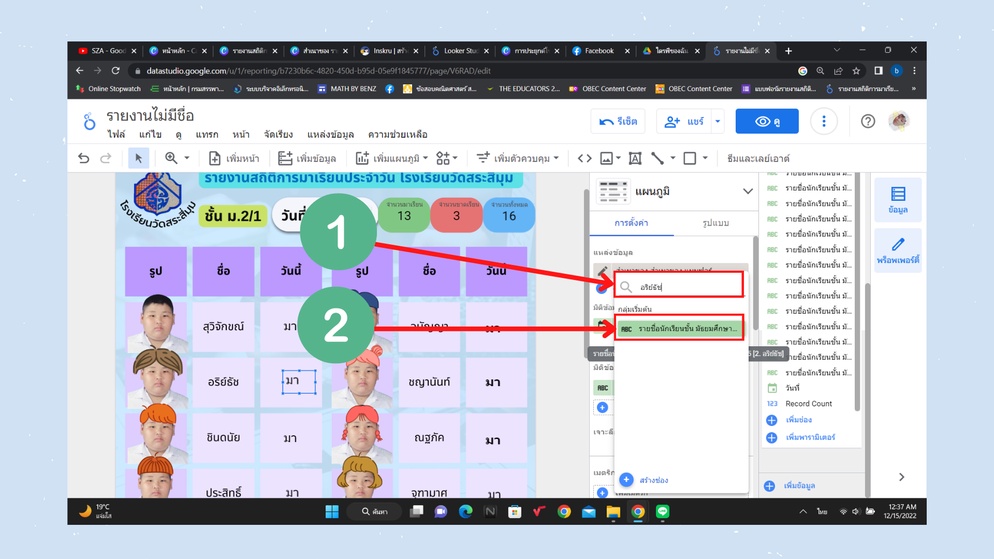
16.เลือก ดู เพื่อดูรายงานสถิติการมาเรียนประจำวัน
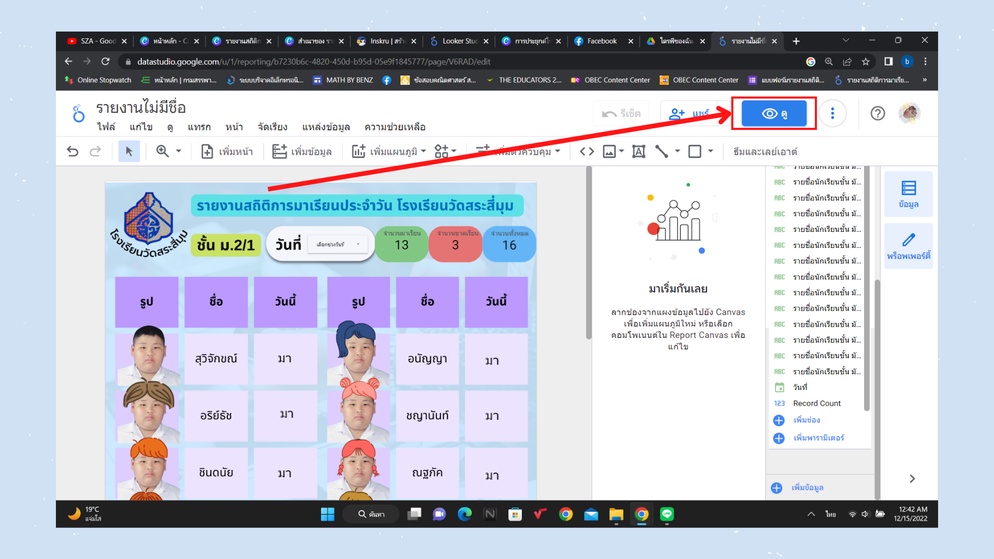
17.เลือก วันที่เริ่มต้ม และ วันที่สิ้นสุด เป็นวันเดียวกัน โดยข้อมูลในส่วนนี้จะเชื่อมต่อกับ Google Form ที่คุณครูรายงานสถิติการมาเรียนประจำวันไว้
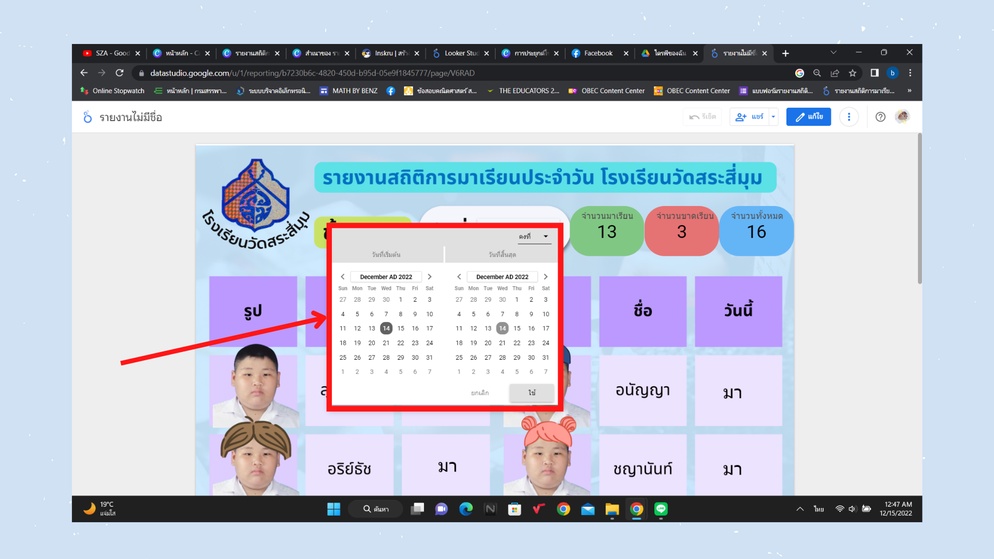
18.การแชร์ลิงก์ ให้เลือก แชร์ และเลือก สาธารณะ และเลือก คัดลอกลิงก์
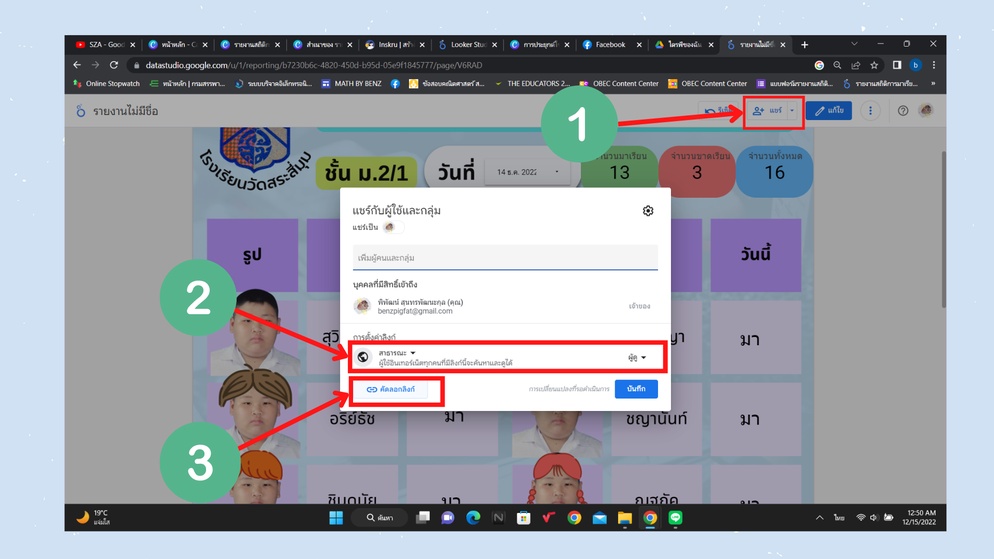
19.การดาวน์โหลดเป็นไฟล์ PDF ให้เลือก เครื่องหมาย ▽ และเลือก ดาวน์โหลดรายงาน แล้วเลือก ดาวน์โหลด
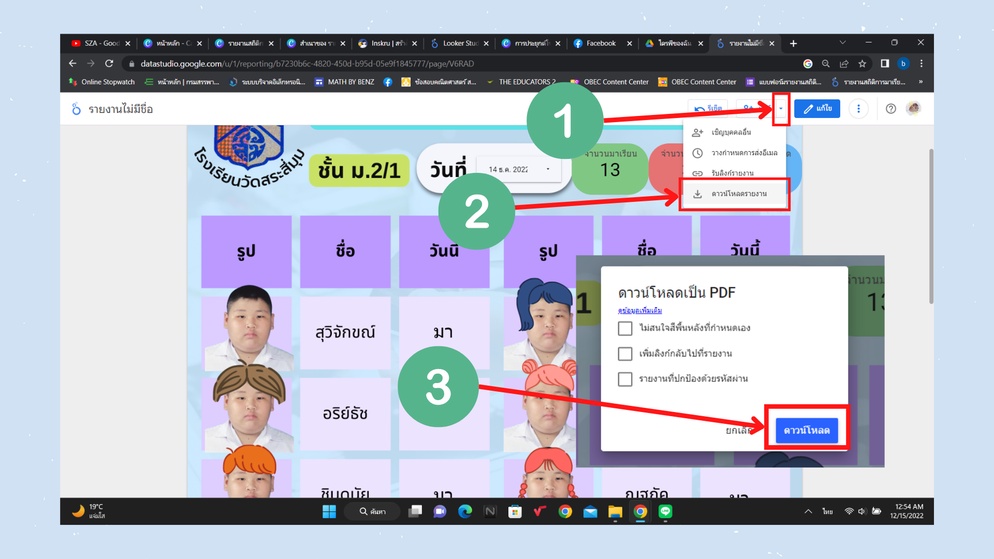
ไฟล์ที่แบ่งปัน
ไอเดียนี้เป็นไงบ้าง?
อยากร่วมแลกเปลี่ยน?
แสดงความเห็นกับสมาชิกใน insKru
เก็บไอเดียไว้อ่าน และอีกมากมาย
ได้แรงบันดาลใจเต็มๆ เลยใช่มั้ย?
บันทึกแรงบันดาลใจที่ได้รับเก็บไว้ไม่มีลืมผ่านการเขียนไอเดียเลย!
